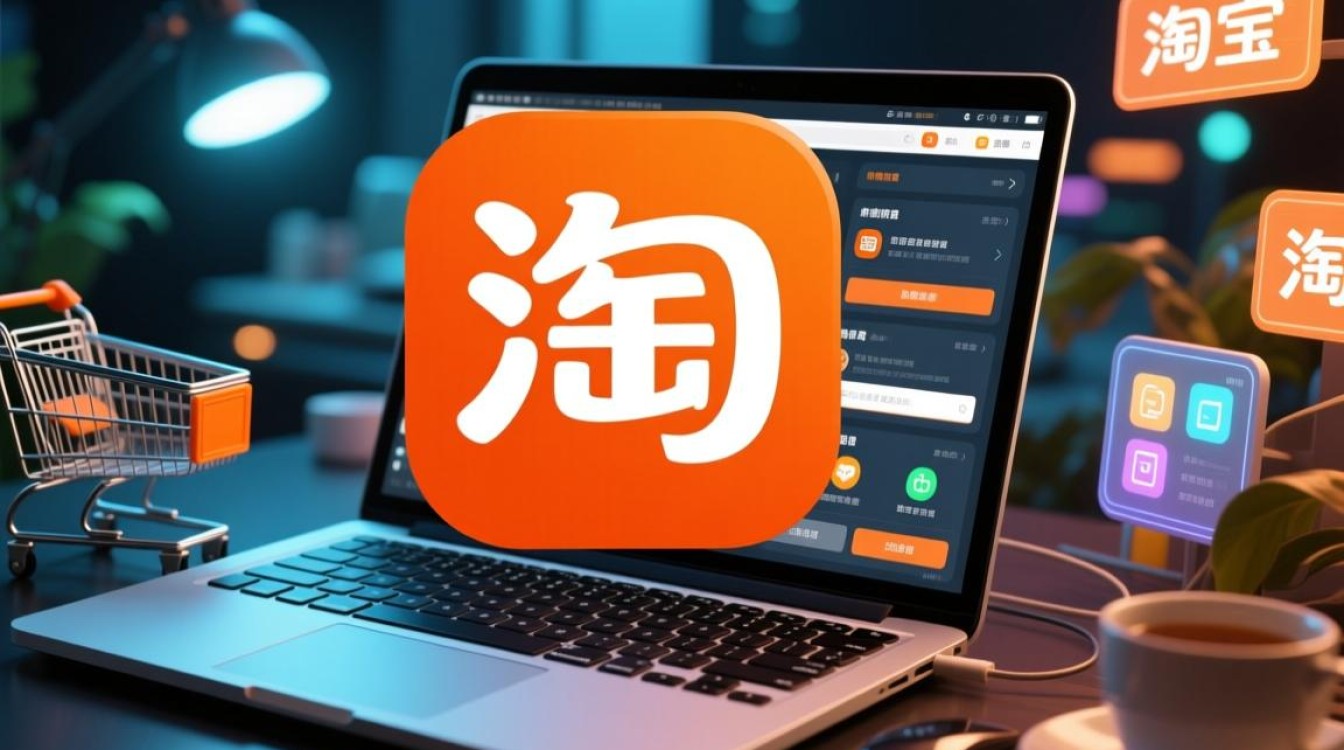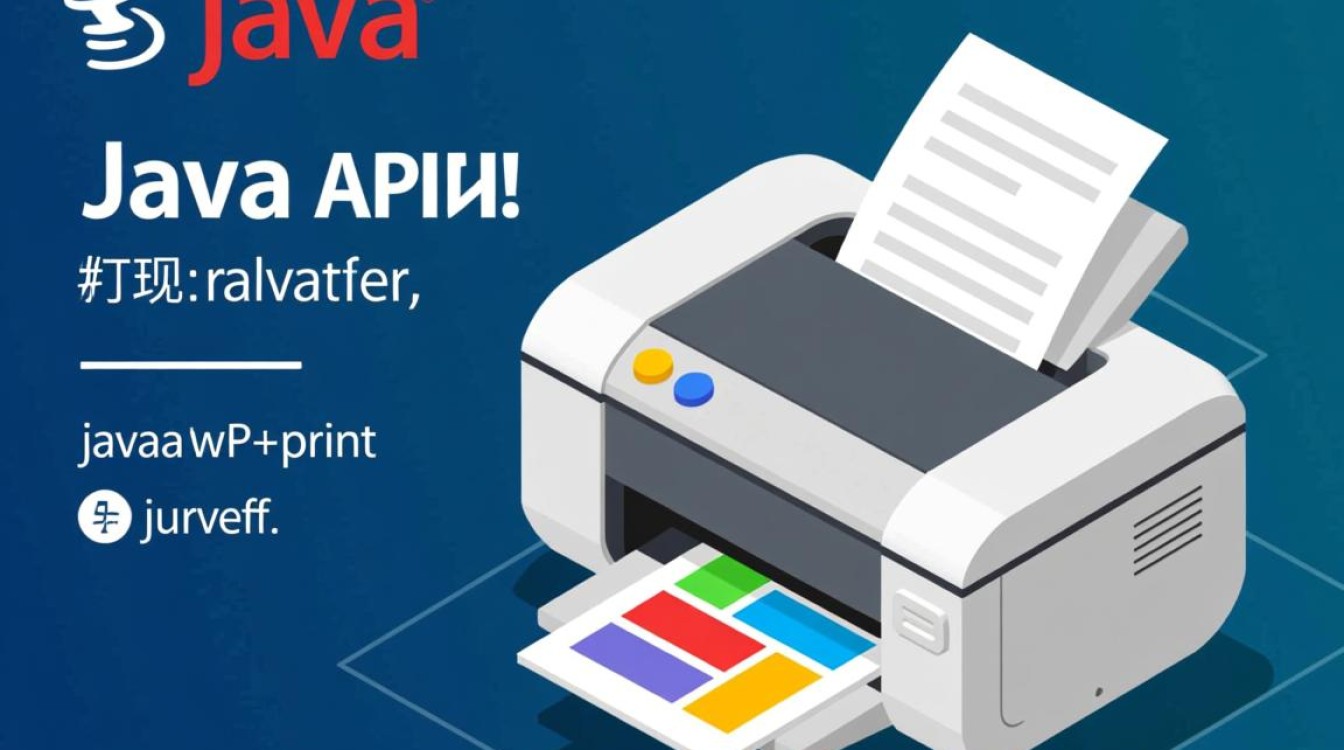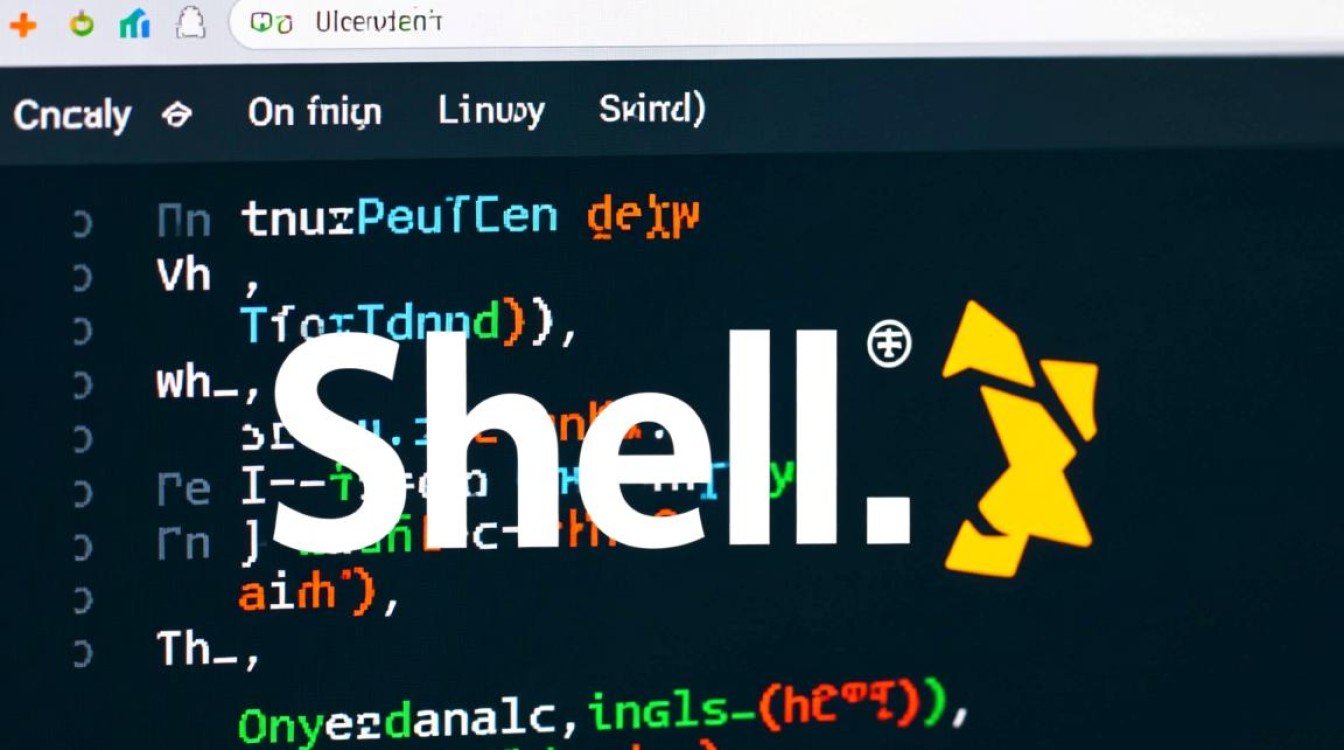虚拟机克隆的基本概念与优势
虚拟机克隆是指基于已有的虚拟机(源虚拟机)快速创建一个或多个功能完全相同的虚拟机副本(目标虚拟机)的过程,这一过程无需重新安装操作系统和应用软件,能够大幅节省部署时间、降低重复劳动成本,并确保多台虚拟机环境的一致性,无论是企业级服务器集群部署、开发测试环境搭建,还是个人用户的快速环境复现,虚拟机克隆都发挥着重要作用,其核心优势在于:提高效率(分钟级完成克隆)、保证环境一致性(避免手动配置差异)、简化管理(统一模板化维护)以及资源优化(通过模板减少存储冗余)。

虚拟机克隆的常见场景
在正式操作前,明确克隆场景有助于选择合适的克隆方式,常见场景包括:
-
服务器批量部署
企业需要快速搭建多台配置相同的服务器(如Web服务器、数据库服务器),通过克隆基础模板虚拟机,可避免重复安装系统、配置安全策略和安装应用软件,显著提升部署效率。 -
开发测试环境复现
开发人员需在多台虚拟机上测试同一应用的不同兼容性场景,或需快速还原某个测试环境状态,克隆可确保测试环境与生产环境一致,同时避免因环境差异导致的测试误差。 -
灾备与迁移
在数据中心迁移或灾备方案中,克隆可用于快速复制虚拟机至目标服务器或存储系统,确保业务连续性。 -
个人用户环境备份
个人用户可通过克隆创建当前虚拟机的快照副本,用于实验性操作(如软件测试、系统更新),避免因误操作导致原环境损坏。
虚拟机克隆的两种核心方式
根据源虚拟机的状态和需求,虚拟机克隆主要分为完整克隆和链接克隆两种方式,二者在实现原理、资源占用和适用场景上存在显著差异。
完整克隆(Full Clone)
完整克隆会独立复制源虚拟机的所有虚拟磁盘文件(包括操作系统、应用数据和配置信息),生成一个与源虚拟机完全无关的独立副本,其特点包括:
- 独立性:目标虚拟机拥有独立的虚拟磁盘文件,与源虚拟机无依赖关系,可单独修改配置、删除或迁移而不会影响源虚拟机。
- 资源占用高:需占用与源虚拟机几乎相同的存储空间,若源虚拟机磁盘为100GB,克隆后新增的虚拟机磁盘同样为100GB,存储成本较高。
- 适用场景:对环境隔离性要求高的情况(如生产服务器部署)、需要长期独立运行的虚拟机,或对存储空间充裕的场景。
链接克隆(Linked Clone)
链接克隆基于源虚拟机的快照(Snapshot)创建,目标虚拟机的虚拟磁盘文件仅存储与源虚拟机的差异部分,其余数据指向源虚拟机的共享磁盘文件,其特点包括:
- 空间节省:目标虚拟机磁盘仅记录增量数据,存储占用远小于源虚拟机(例如源虚拟机100GB,克隆后可能仅占用几GB至几十GB)。
- 依赖性:目标虚拟机依赖于源虚拟机,若源虚拟机被删除或移动,目标虚拟机可能无法启动。
- 动态更新:部分虚拟化平台支持“链接克隆链”,即从目标虚拟机再次创建链接克隆时,可基于当前快照生成新的差异磁盘,形成层级化的克隆结构。
- 适用场景:临时性测试环境、需要快速创建多台相同配置虚拟机且存储紧张的场景(如开发、测试环境)。
主流虚拟化平台的克隆操作步骤
不同虚拟化平台(如VMware vSphere、VirtualBox、Hyper-V)的克隆操作流程存在差异,以下以常用的VMware Workstation(桌面端)和vSphere(企业级)为例,详解具体操作步骤。
VMware Workstation 克隆步骤
VMware Workstation支持完整克隆和链接克隆,操作界面友好,适合个人用户和小型团队。
-
准备源虚拟机
- 确保源虚拟机处于关机状态(部分版本支持开机状态克隆,但可能产生数据不一致风险,建议关机操作)。
- 若需保留源虚拟机当前配置,可先为其创建快照(可选,但推荐)。
-
启动克隆向导
在VMware Workstation主界面中,右键点击源虚拟机,选择“管理”→“克隆”,进入克隆向导。

-
选择克隆类型
- 根据需求选择“创建完整克隆”或“创建链接克隆”:
- 完整克隆:生成独立副本,需等待全部文件复制完成,耗时较长但无依赖。
- 链接克隆:基于快照创建,需先选择源虚拟机的快照(默认为当前状态),生成后目标虚拟机磁盘文件较小,创建速度快。
- 根据需求选择“创建完整克隆”或“创建链接克隆”:
-
配置目标虚拟机
- 为克隆后的虚拟机命名并选择存储位置(完整克隆需指定磁盘文件路径,链接克隆需指定差异磁盘路径)。
- 可调整虚拟机硬件配置(如CPU、内存、磁盘大小),链接克隆的磁盘大小默认与源虚拟机快照时的磁盘一致,可扩展但不可缩小。
-
完成克隆并验证
点击“完成”开始克隆,等待进度条结束,启动目标虚拟机后,检查网络配置、IP地址是否冲突(建议修改为静态IP或不同DHCP作用域),确保系统与应用软件正常运行。
VMware vSphere 克隆步骤
vSphere是企业级虚拟化平台,通过vCenter Server管理多台ESXi主机,克隆功能更强大,支持批量操作和模板化部署。
-
准备源虚拟机或模板
- 源虚拟机需处于关机状态,或基于快照进行克隆(推荐先创建快照以确保数据一致性)。
- 若需频繁克隆,可将源虚拟机转换为“模板”(Template),模板被设为只读状态,安全性更高。
-
访问克隆功能
登录vCenter Server管理界面,在“虚拟机”列表中右键点击源虚拟机(或模板),选择“克隆”→“虚拟机”。
-
选择克隆类型
- vSphere支持“创建新虚拟机”(完整克隆)和“创建新链接克隆”:
- 完整克隆:生成独立副本,可脱离源虚拟机运行,适合生产环境。
- 链接克隆:需选择源虚拟机的快照,生成的虚拟机依赖源虚拟机或模板,适合测试环境。
- vSphere支持“创建新虚拟机”(完整克隆)和“创建新链接克隆”:
-
配置目标虚拟机属性
- 命名和位置:为目标虚拟机命名,并选择存放的数据中心、主机或集群、资源池。
- 存储:选择数据存储(完整克隆需分配独立磁盘空间,链接克隆可使用精简配置或厚配置)。
- 硬件自定义:通过“自定义规范”(Customization Specification)自动配置网络(IP、DNS)、主机名、时区等,避免手动操作。
-
执行克隆并验证
确认配置后开始克隆,企业级环境可能涉及存储分配、资源调度等,耗时较长,克隆完成后,启动虚拟机并检查自定义配置是否生效,确保业务正常运行。
克隆过程中的注意事项与最佳实践
虚拟机克隆虽高效,但若操作不当可能导致数据丢失、环境冲突或性能问题,以下为关键注意事项:

-
源虚拟机状态检查
克隆前务必关闭源虚拟机,或确保其处于稳定状态(如非高负载运行),若源虚拟机处于开机状态,克隆前需创建快照,避免因文件写入导致克隆数据不一致。
-
网络配置冲突
- 克隆后的虚拟机默认可能与源虚拟机使用相同MAC地址和IP地址,导致网络冲突,需在克隆后修改:
- VMware:在虚拟机设置中“网络适配器”→“高级”中生成新的MAC地址。
- 系统层面:修改静态IP或通过DHCP分配新地址,Windows系统需执行
sysprep命令清除SID(安全标识符)和计算机名。
- 克隆后的虚拟机默认可能与源虚拟机使用相同MAC地址和IP地址,导致网络冲突,需在克隆后修改:
-
存储空间规划
完整克隆需预留足够的存储空间(建议源虚拟机磁盘大小的1.2倍以上);链接克隆需确保源虚拟机快照文件不被删除,否则目标虚拟机无法启动。
-
授权与合规性
若源虚拟机安装了需授权的软件(如Windows Server、SQL Server),克隆后需重新激活授权,避免因授权冲突导致服务中断。
-
定期清理克隆文件
链接克隆的差异磁盘文件会随操作逐渐增大,需定期清理不需要的克隆副本或合并快照,释放存储空间。
-
使用模板优化管理
企业环境中,建议将标准化配置的虚拟机转换为模板,后续通过模板克隆可统一环境版本,减少配置差异。
虚拟机克隆是虚拟化技术中的核心功能,通过合理选择完整克隆或链接克隆,结合具体场景的操作步骤和最佳实践,可显著提升IT运维效率、降低成本,无论是个人用户快速搭建测试环境,还是企业批量部署服务器,掌握克隆技术都能让虚拟化管理事半功倍,在实际操作中,需重点关注源虚拟机状态、网络配置冲突、存储规划等细节,确保克隆后的虚拟机稳定可靠运行。